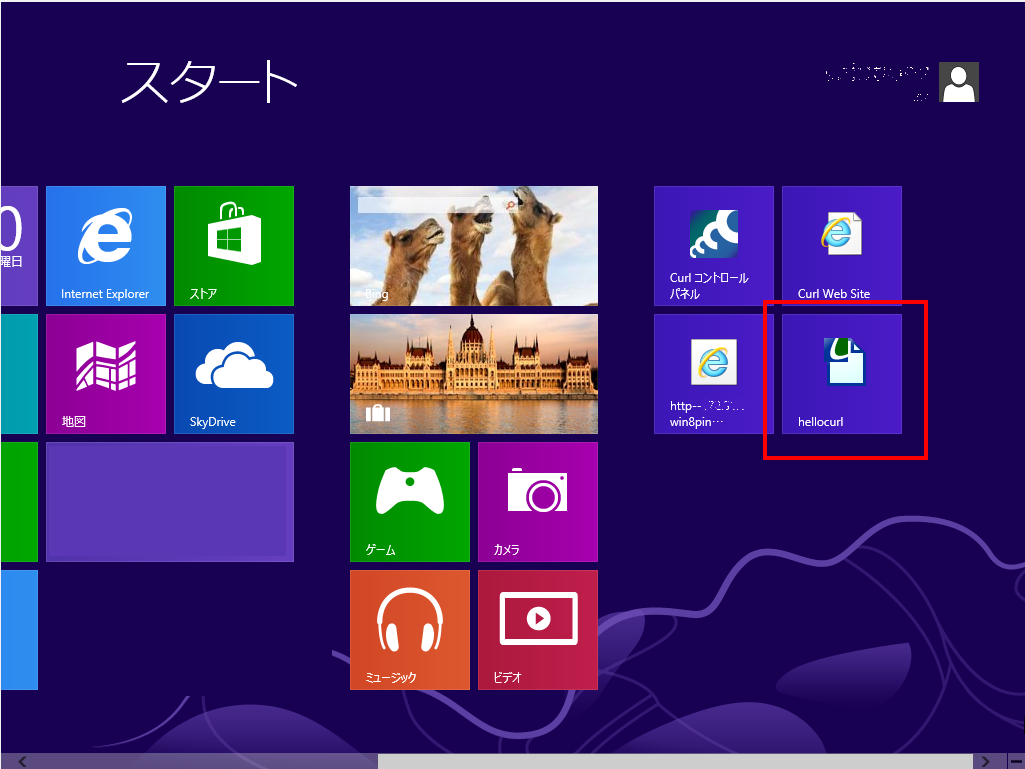Windows8のスタート画面にCurlアプレット(*.curl、*.dcurl)の起動メニューを作成する方法です。
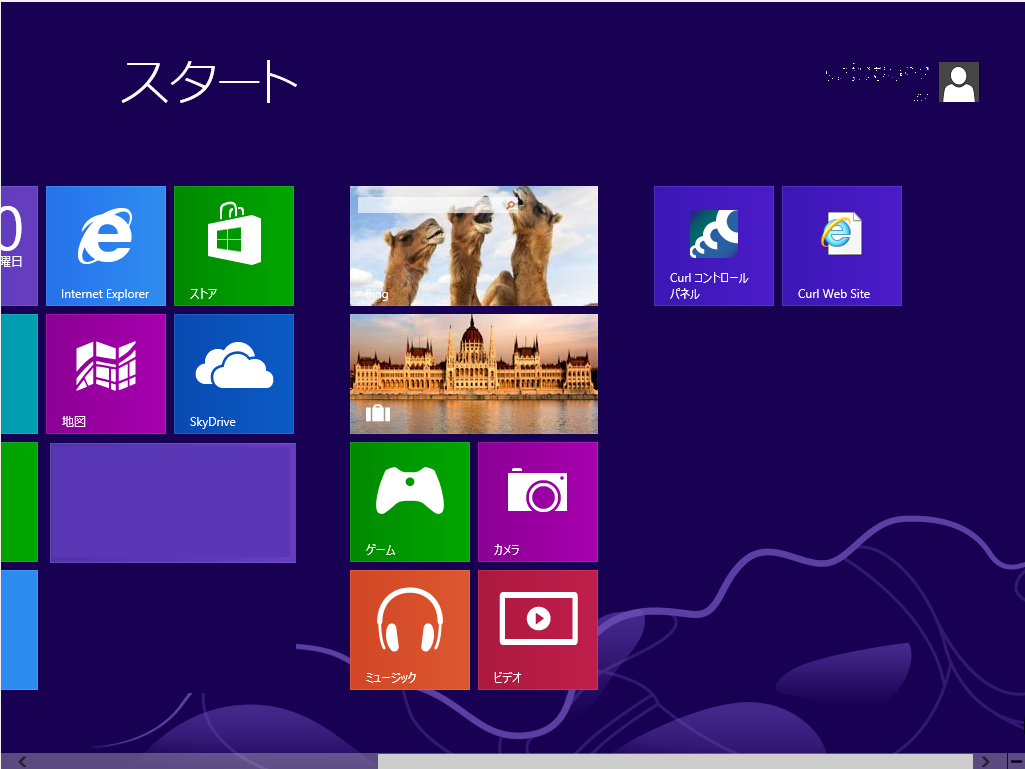
●Curlアプレット(xxx.curl)をスタート画面にピン留めする手順
1.ブラウザ(IE)にて該当のアプレットを開き、ツールメニュー -> “サイトをスタート画面に追加”を選択します。
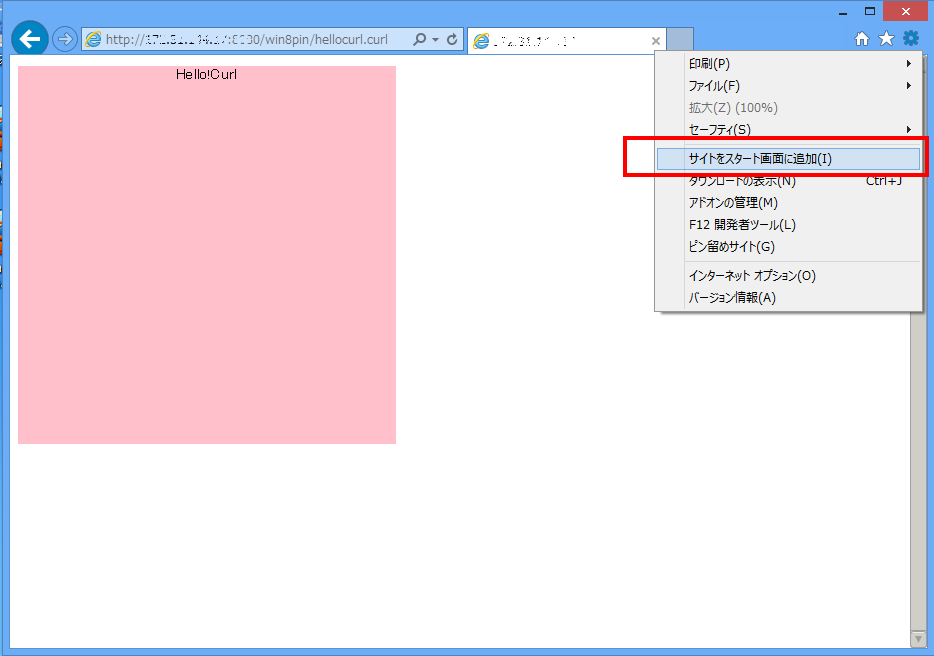
2.表示されるポップアップにて “追加”ボタンを押下します
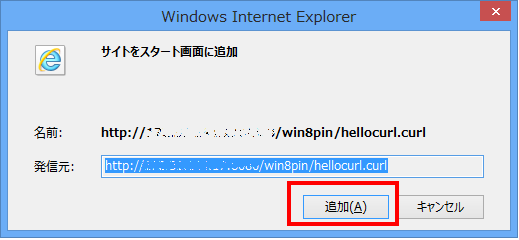
3.スタート画面に 表示されます
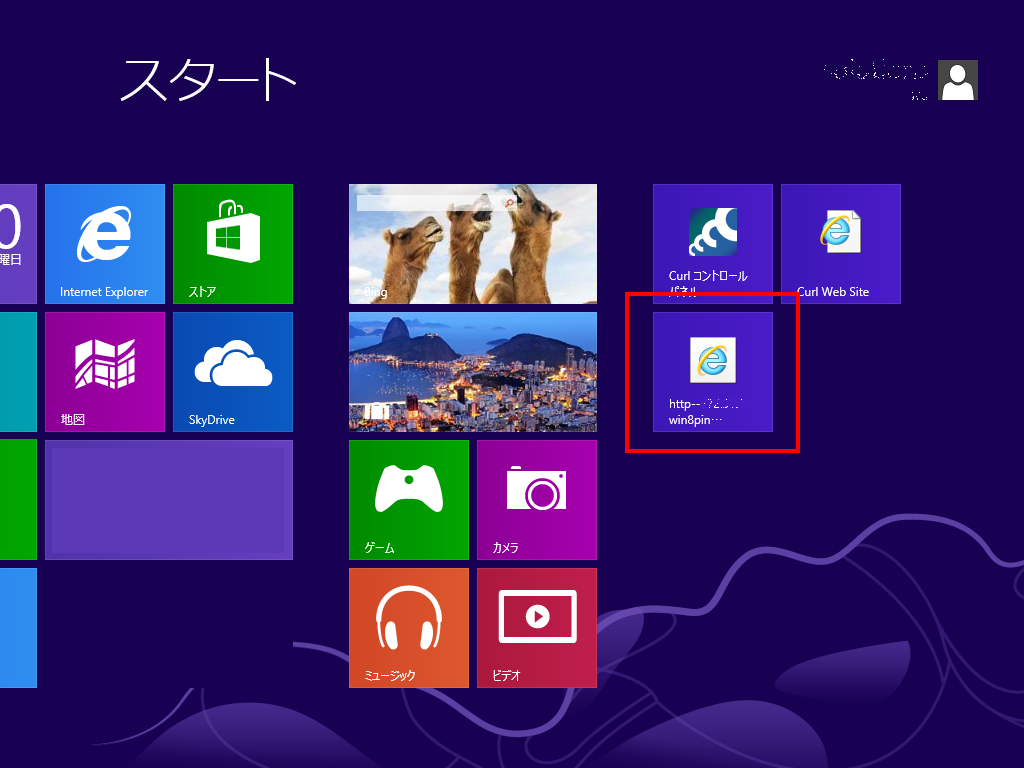
●Curl独立型アプレット(xxx.dcurl)をスタート画面にピン留めする手順
1.ショートカットを作成します。
作成場所:「%APPDATA%\Microsoft\Windows\Start Menu」
例:C:\Users\your_account_name\AppData\Roaming\Microsoft\Windows\Start Menu
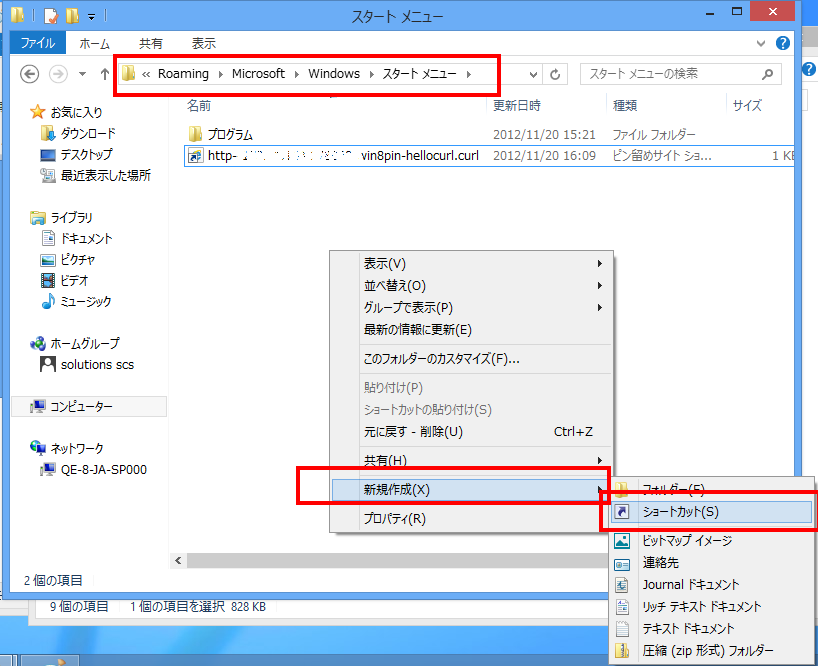
2.表示されるダイアログにて “curl://launch/”から始まるURLを入力して “次へ”を押下します。
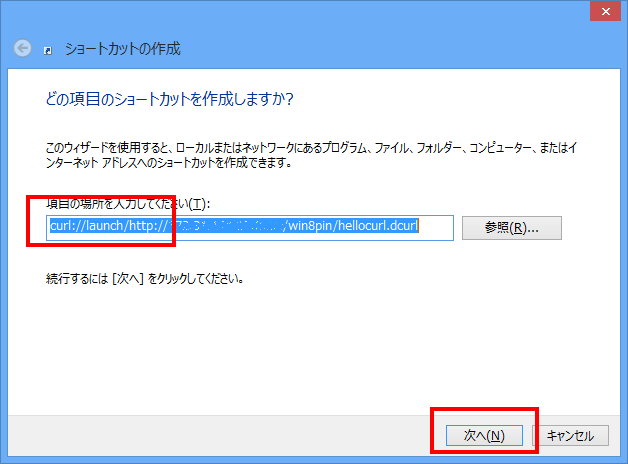
3.表示されるダイアログにて 名前を入力し “完了”ボタンを押下します。
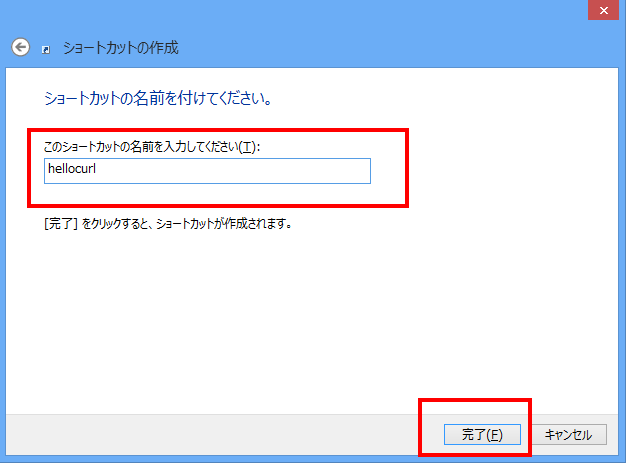
4.ショートカットが作成されます。
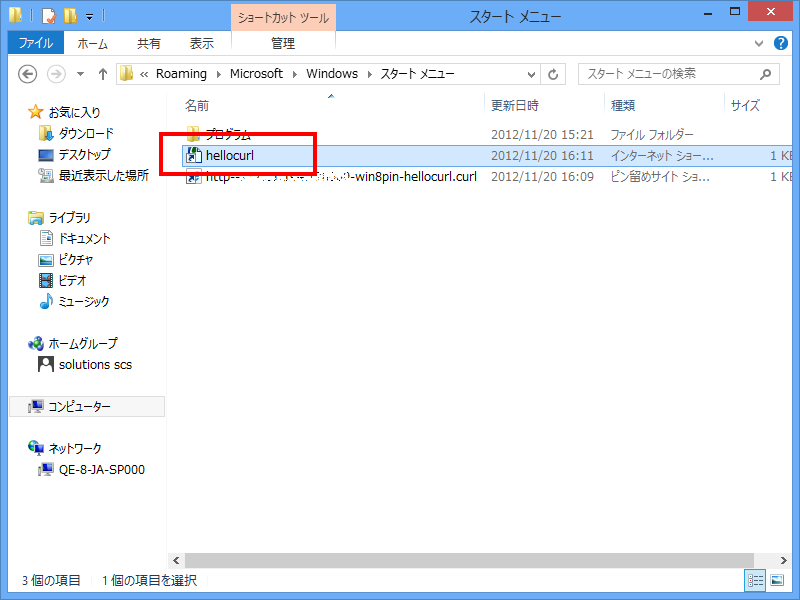
5.スタート画面にて 右クリックし、 “すべてのアプリ”をクリックします。
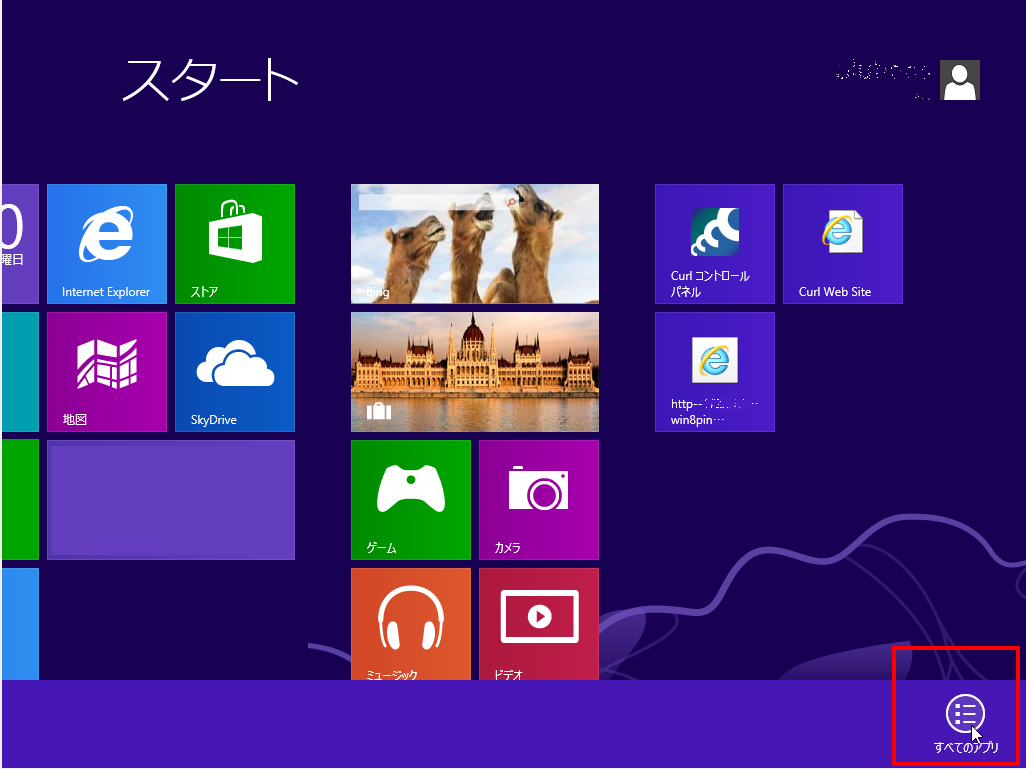
6.作成したショートカットを右クリックし、 ”スタート画面にピン留めする”をクリックする。
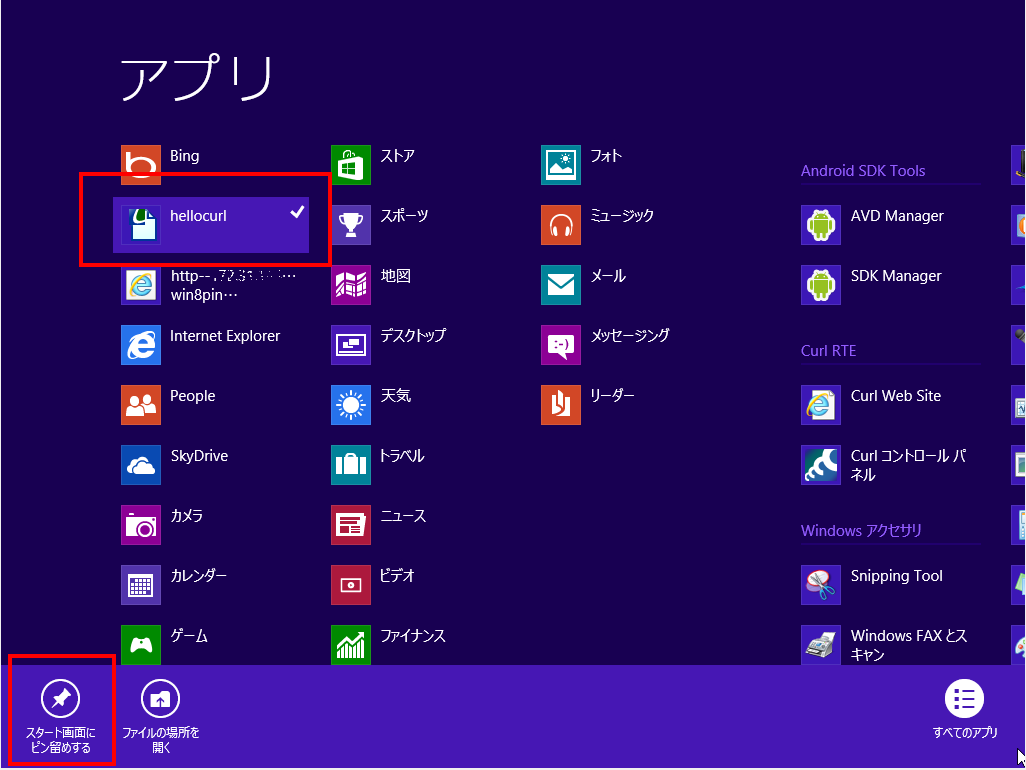
7.スタート画面に 表示されます